Informatica学习:1、安装介质的获取与安装
本文目标:
为方便学习Informatica工具,在个人电脑上部署Informatica Powercenter。
所用系统:win7 64位。
Informatica安装包括服务器端、客户端安装两个部分,因为服务器端安装、使用过程中需要数据库保存信息,因此,本文中所用系统已经提前安装了Oracle11g数据库,同时,为学习Informatica的一些新特性,本文中选择info 9.6版本。
一、准备
1、安装介质的获取
官网下载地址:https://edelivery.oracle.com/osdc/faces/Home.jspx,没有账号可以自己注册一个Oracle账号。
下载的时候根据提示进行即可,需要注意的地方如下:
(1)、版本选择:
打开页面,在如图所示为置输入informatica,选择informatica PowerCenter,如下:
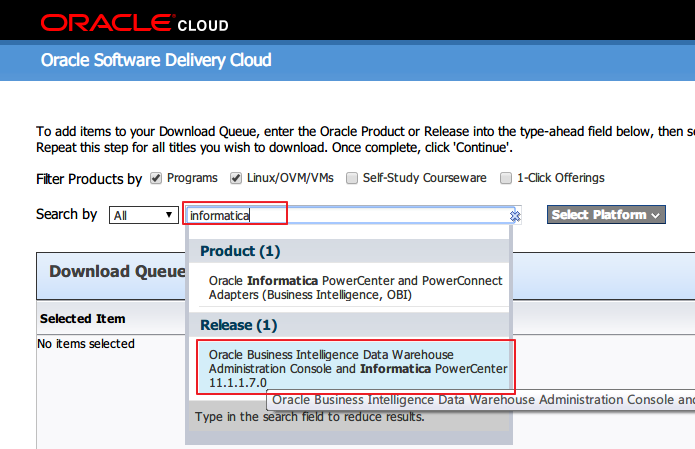
然后,选择系统平台“Select Platform”,根据自己的情况选择Linux或Windows或其他的Unix系统,然后Continue,如下:
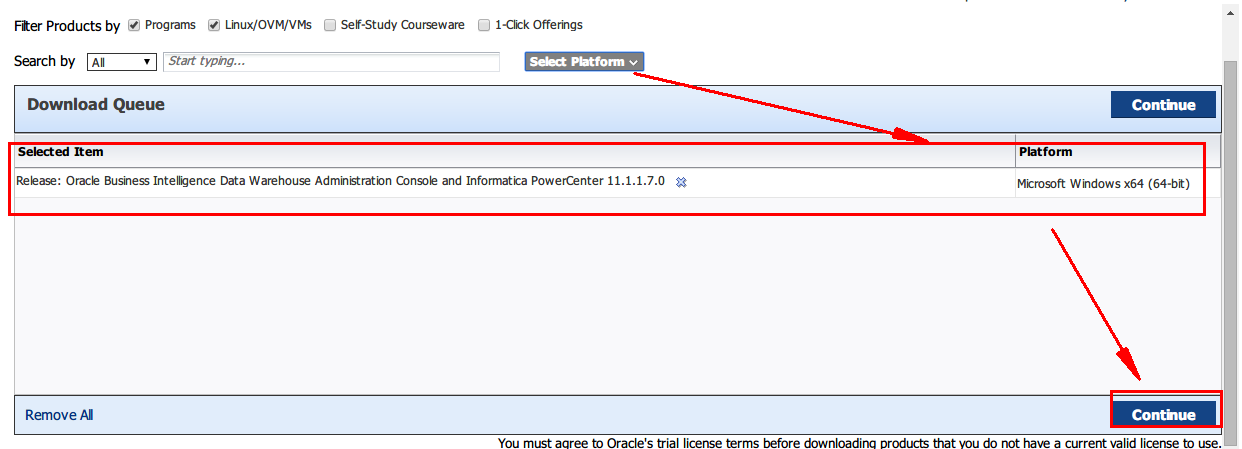
(2)、按照提示,进行,直到下载文件页面,如下图。注意,下载的文件是分卷的,8个文件需要都下载下来,下载后需要在同一个目录下,然后选择任意一个分卷用好压等解压工具解压,即可得到对应的完整安装介质
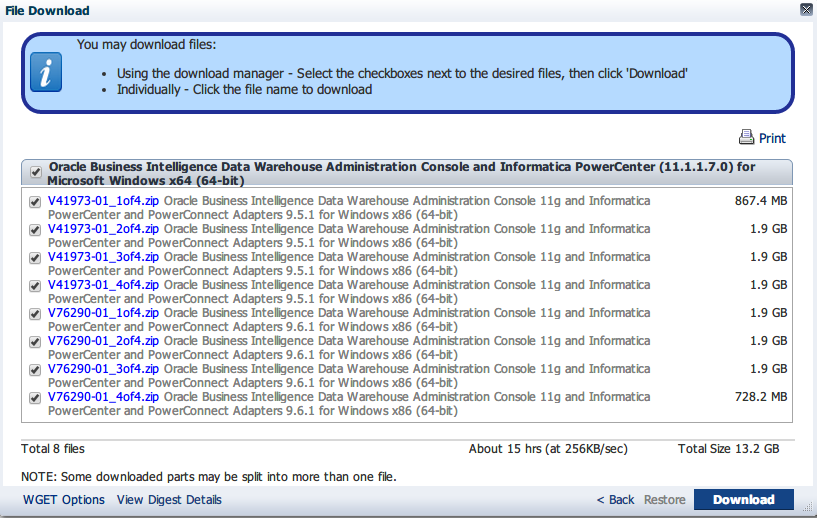
一个解压好的文件夹目录如下:
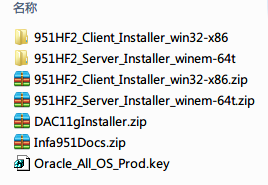
包括客户端、服务器端、DAC、文档和授权key
2、数据库端准备
以Oracle管理员用户登录,进行数据库的初始化操作,为保存info的服务器端信息做准备,步骤如下:
(1)创建存放info相关信息的表空间
--临时表空间,若不创建会使用默认的临时表空间
CREATE TEMPORARY TABLESPACE BI_ETL_TMP
TEMPFILE 'F:\Learn\bi_etl_data_space\info_data_tmp.dbf'
SIZE 50M
AUTOEXTEND ON
NEXT 50M MAXSIZE 20480M
EXTENT MANAGEMENT LOCAL;
--数据表空间
CREATE TABLESPACE BI_ETL
DATAFILE 'F:\Learn\bi_etl_data_space\info_data.dbf' --表空间名
SIZE 500M --大小
AUTOEXTEND ON --自动扩展
NEXT 50M MAXSIZE 2048M --每次扩展50M
EXTENT MANAGEMENT LOCAL;
注:数据存放位置、空间大小等根据实际情况灵活配置。
(2)创建域用户并分配权限,用来管理域
--创建用户,并指定所用表空间,下同
CREATE USER BI_DOMAIN
IDENTIFIED BY PASSWD
DEFAULT TABLESPACE BI_ETL
TEMPORARY TABLESPACE BI_ETL_TMP PROFILE DEFAULT ACCOUNT UNLOCK;
--赋权
GRANT CONNECT TO BI_DOMAIN;
GRANT DBA TO BI_DOMAIN;
GRANT RESOURCE TO BI_DOMAIN;
GRANT UNLIMITED TABLESPACE TO BI_DOMAIN;
GRANT SELECT ANY TABLE TO BI_DOMAIN;
ALTER USER BI_DOMAIN DEFAULT ROLE ALL;
(3)创建资源库用户并赋权
--创建用户,并指定所用表空间,下同
CREATE USER BI_RESOURCE
IDENTIFIED BY PASSWD
DEFAULT TABLESPACE BI_ETL
TEMPORARY TABLESPACE BI_ETL_TMP PROFILE DEFAULT ACCOUNT UNLOCK;
--赋权
GRANT CONNECT TO BI_RESOURCE;
GRANT DBA TO BI_RESOURCE;
GRANT RESOURCE TO BI_RESOURCE;
GRANT UNLIMITED TABLESPACE TO BI_RESOURCE;
GRANT SELECT ANY TABLE TO BI_RESOURCE;
GRANT CREATE ANY VIEW TO BI_RESOURCE;
ALTER USER BI_RESOURCE DEFAULT ROLE ALL;
(4)创建数据分析用户并赋权
CREATE USER BI_DATAANALYZER
IDENTIFIED BY PASSWD
DEFAULT TABLESPACE BI_ETL
TEMPORARY TABLESPACE BI_ETL_TMP PROFILE DEFAULT ACCOUNT UNLOCK;
--赋权
GRANT CONNECT TO BI_DATAANALYZER;
GRANT DBA TO BI_DATAANALYZER;
GRANT RESOURCE TO BI_DATAANALYZER;
GRANT UNLIMITED TABLESPACE TO BI_DATAANALYZER;
GRANT SELECT ANY TABLE TO BI_DATAANALYZER;
GRANT CREATE ANY VIEW TO BI_DATAANALYZER;
ALTER USER BI_DATAANALYZER DEFAULT ROLE ALL;
(5)创建元数据用户并赋权
CREATE USER BI_METADATA
IDENTIFIED BY PASSWD
DEFAULT TABLESPACE BI_ETL
TEMPORARY TABLESPACE BI_ETL_TMP PROFILE DEFAULT ACCOUNT UNLOCK;
--赋权
GRANT CONNECT TO BI_METADATA;
GRANT DBA TO BI_METADATA;
GRANT RESOURCE TO BI_METADATA;
GRANT UNLIMITED TABLESPACE TO BI_METADATA;
GRANT SELECT ANY TABLE TO BI_METADATA;
GRANT CREATE ANY VIEW TO BI_METADATA;
ALTER USER BI_METADATA DEFAULT ROLE ALL;
至此,准备工作已经做好,下面开始安装服务器端和客户端。
提示:本文中只为自助学习使用,使用了win7的个人电脑,并同时安装了服务器端和客户端。
二、服务器端安装
(1)安装服务器端
打开服务器端安装介质,选择安装(install.bat)或静默安装(silentInstall.bat),双击该文件,启动安装进程。本文中为方便查看过程中的配置步骤和演示,选择install.bat。如图:
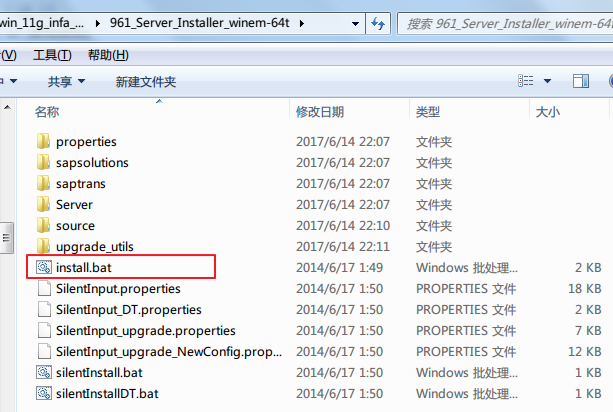
因为是首次安装,这里选择“安装或升级到Informatica9.6.1”,“开始”
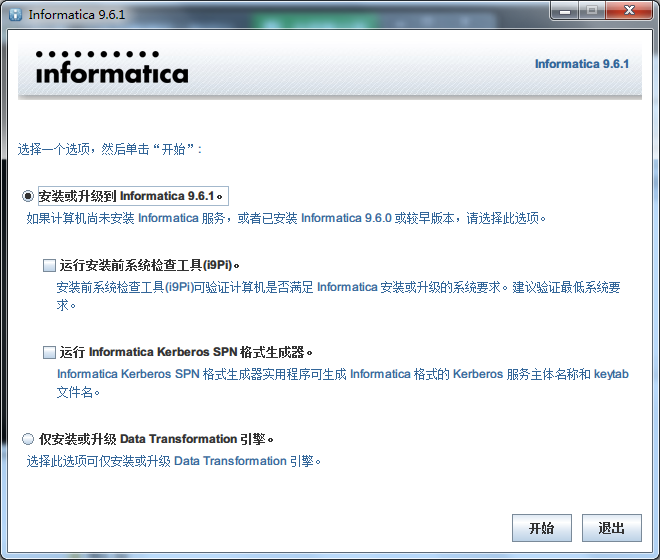
默认即可,选择安装“Informatica”,下一步
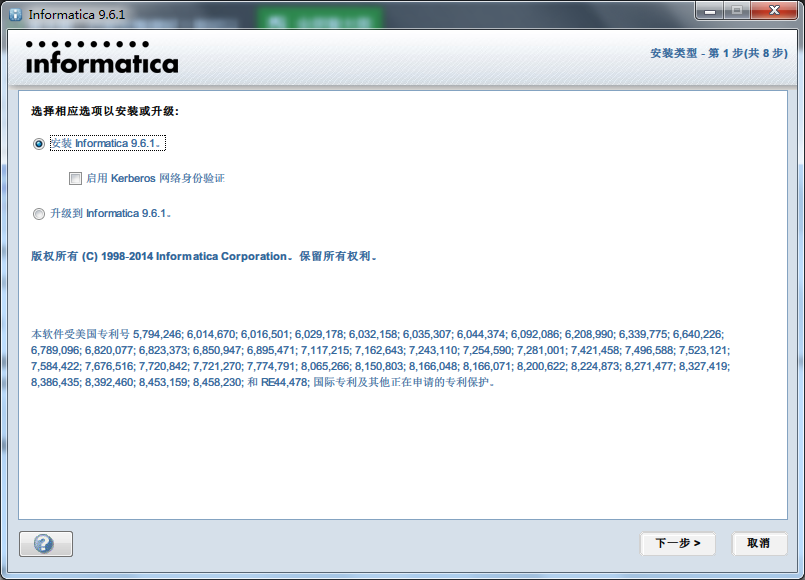
安装提示信息,下一步

许可证秘钥文件选择下载好的Oracle_All_OS_Prod.key,安装路径根据自己情况选择,下一步
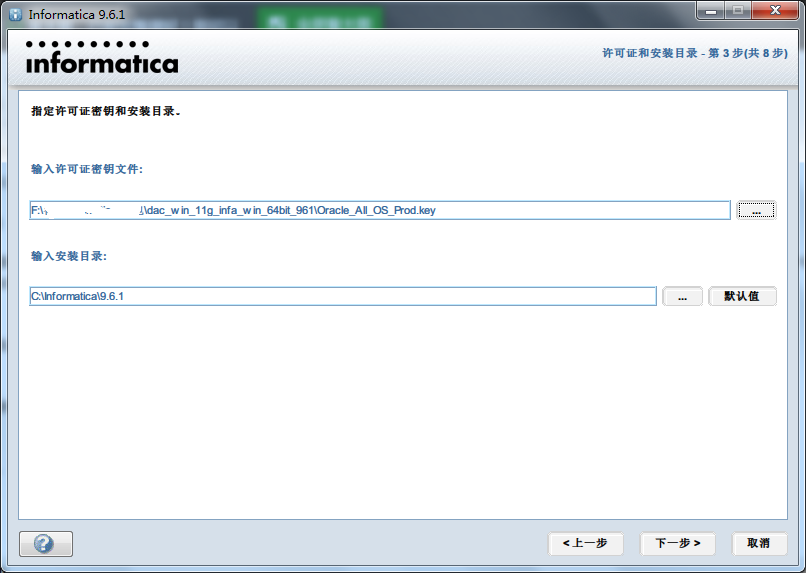
安装确认信息,“安装”
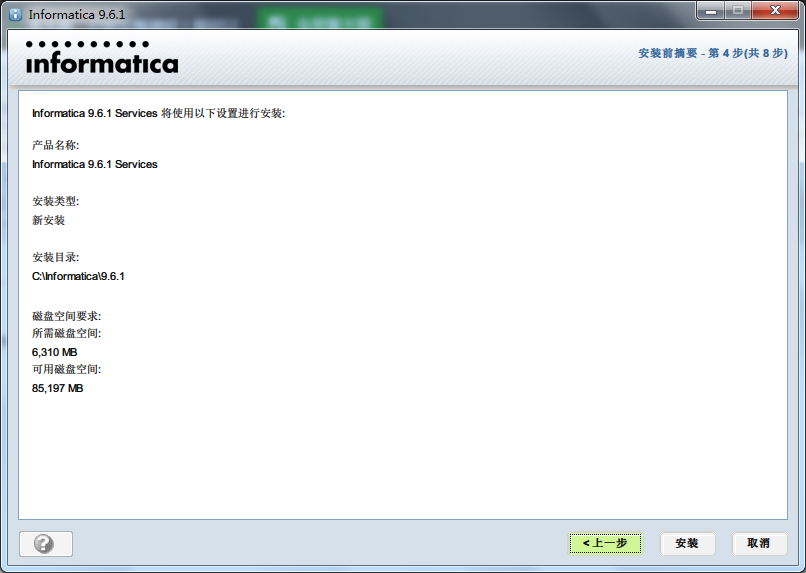
开始安装:
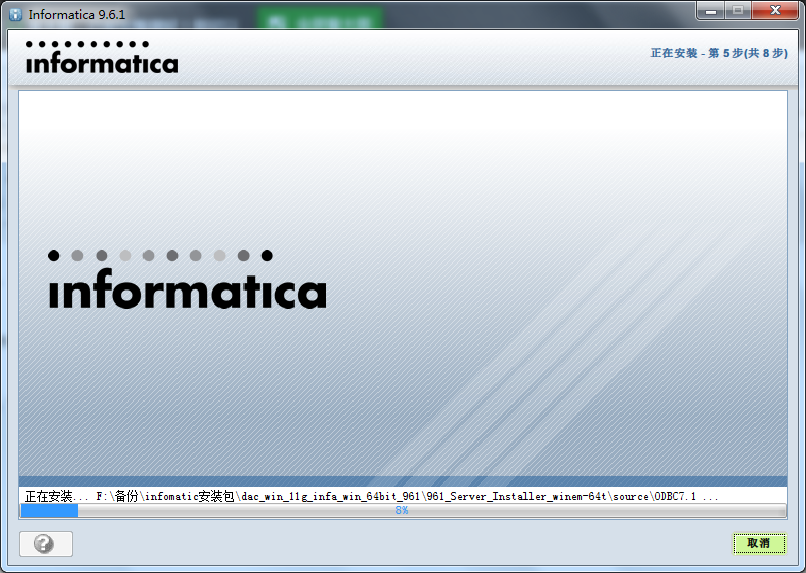
现在还没有域,所以这里选择创建域,其他默认,下一步
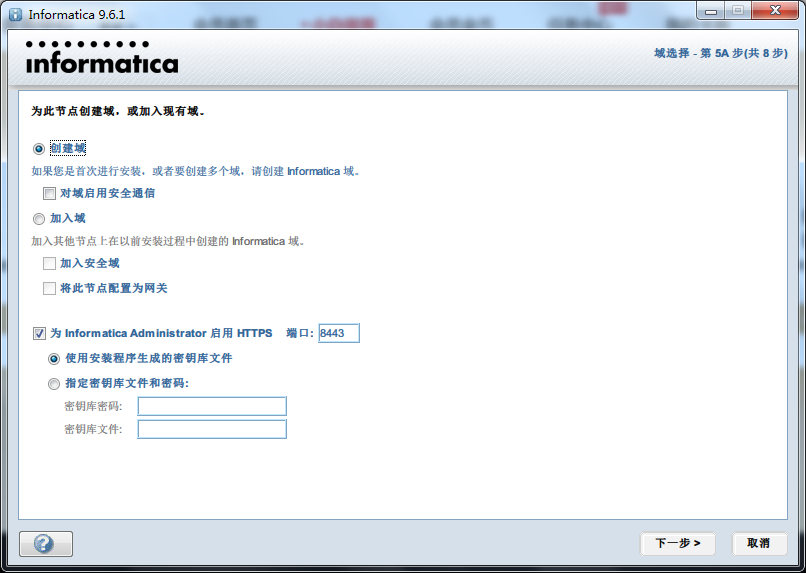
选择保存域配置信息的数据库,这里选择Oracle,填写相关信息,测试连接
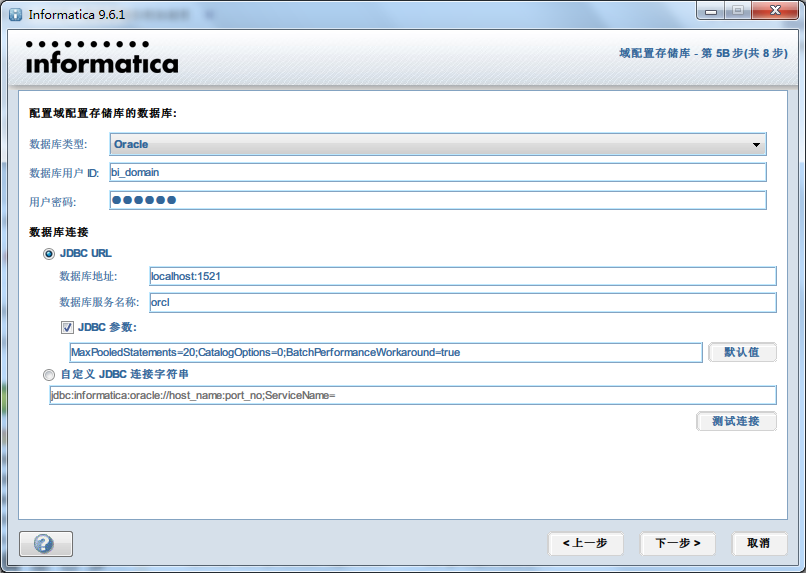
连接成功连接后继续进行,否则检查数据库的配置信息是否有误
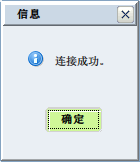
填写关键字,关键字长度必须介于8到20个字符之间。必须至少包含一个大写字母、一个小写字母、一个数字,并且没有空格
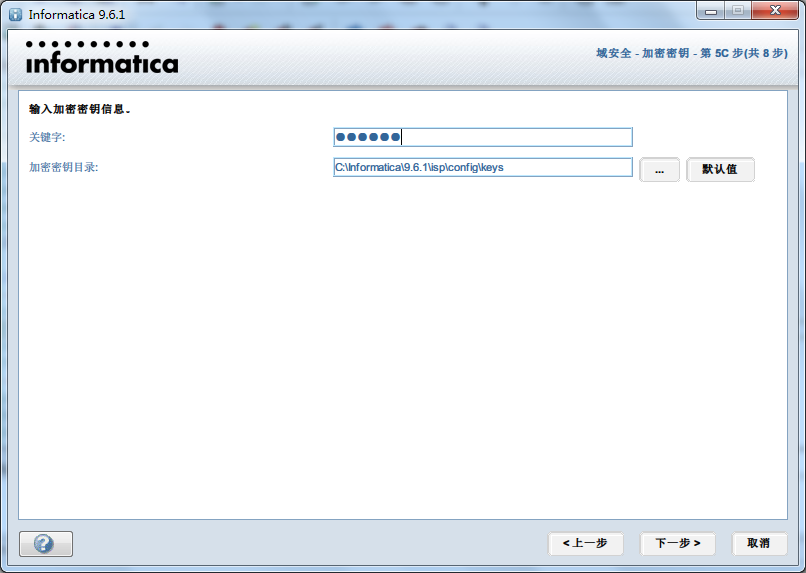
填写域信息:
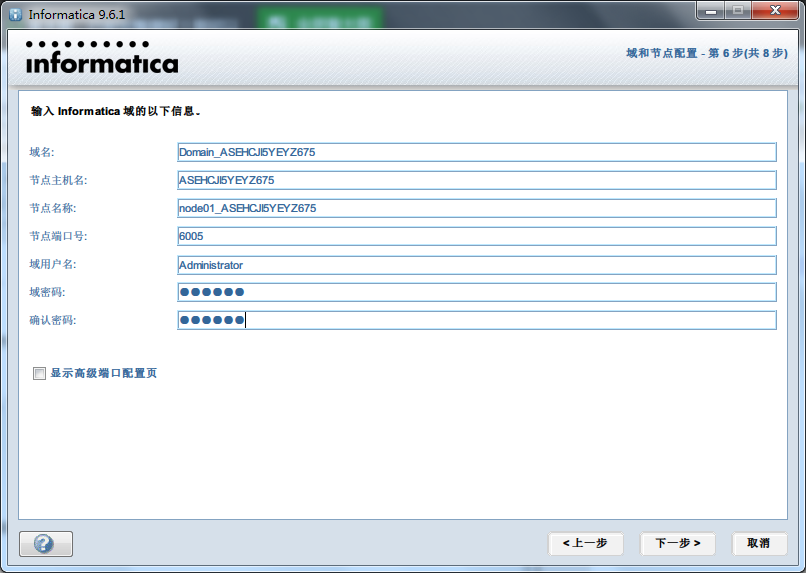
不创建其他用户,下一步
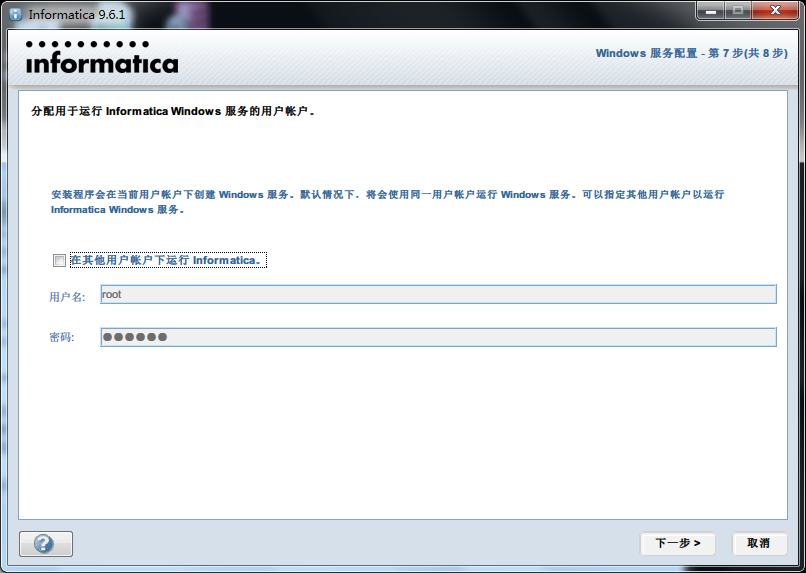
安装完毕,完成
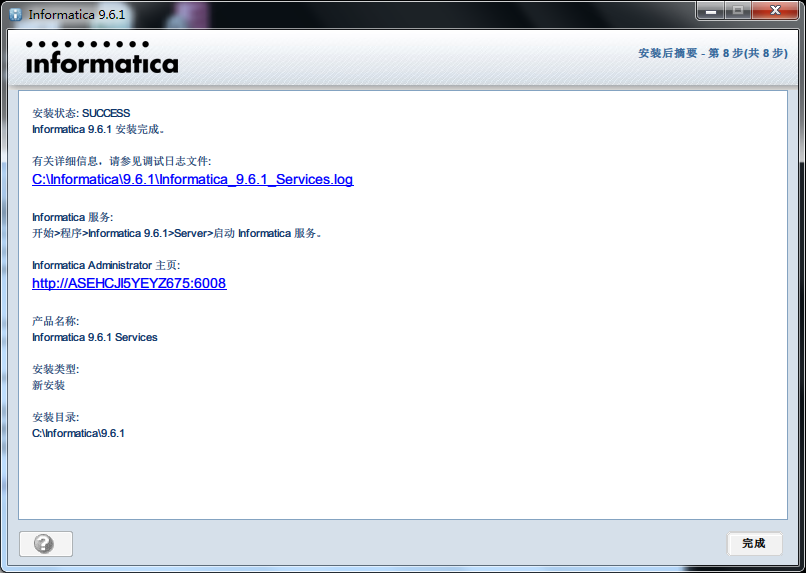
至此,服务器端安装完毕。
(2)测试服务器端是否安装成功
打开上面提示的Informatica主页http://asehcji5yeyz675:6008/,若提示安全证书问题,选择继续浏览此网站
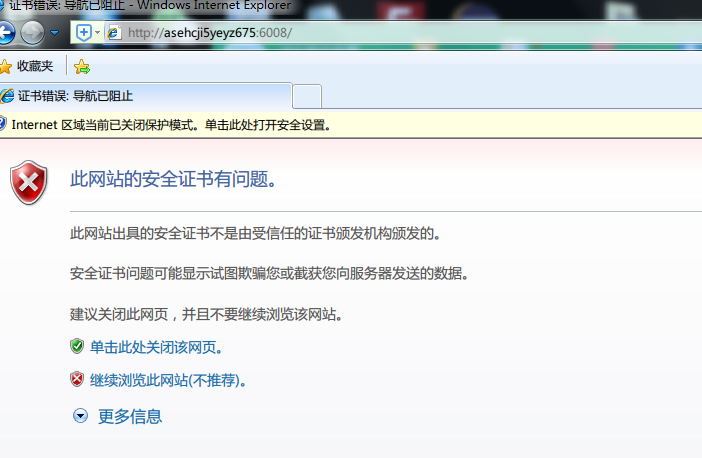
输入用户名、密码登录:
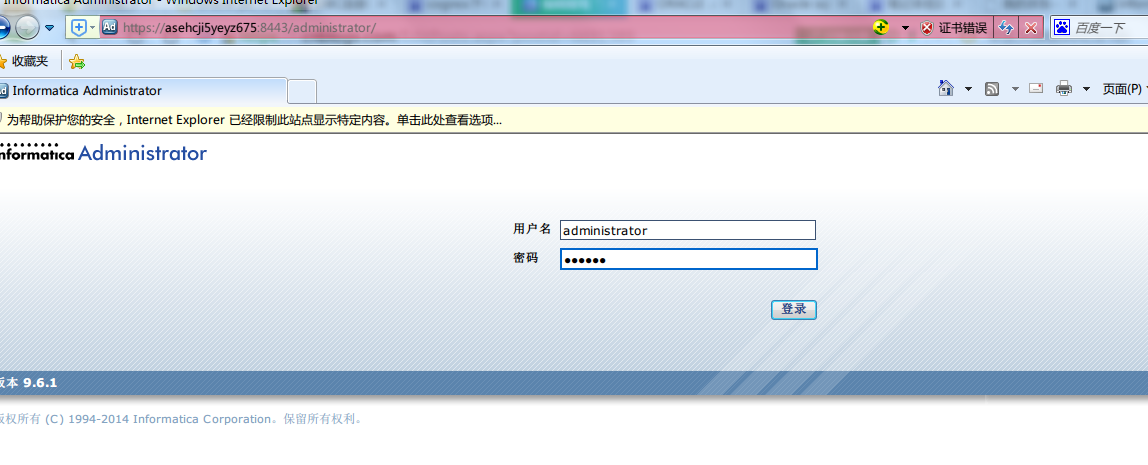
登录后的管理界面如下:
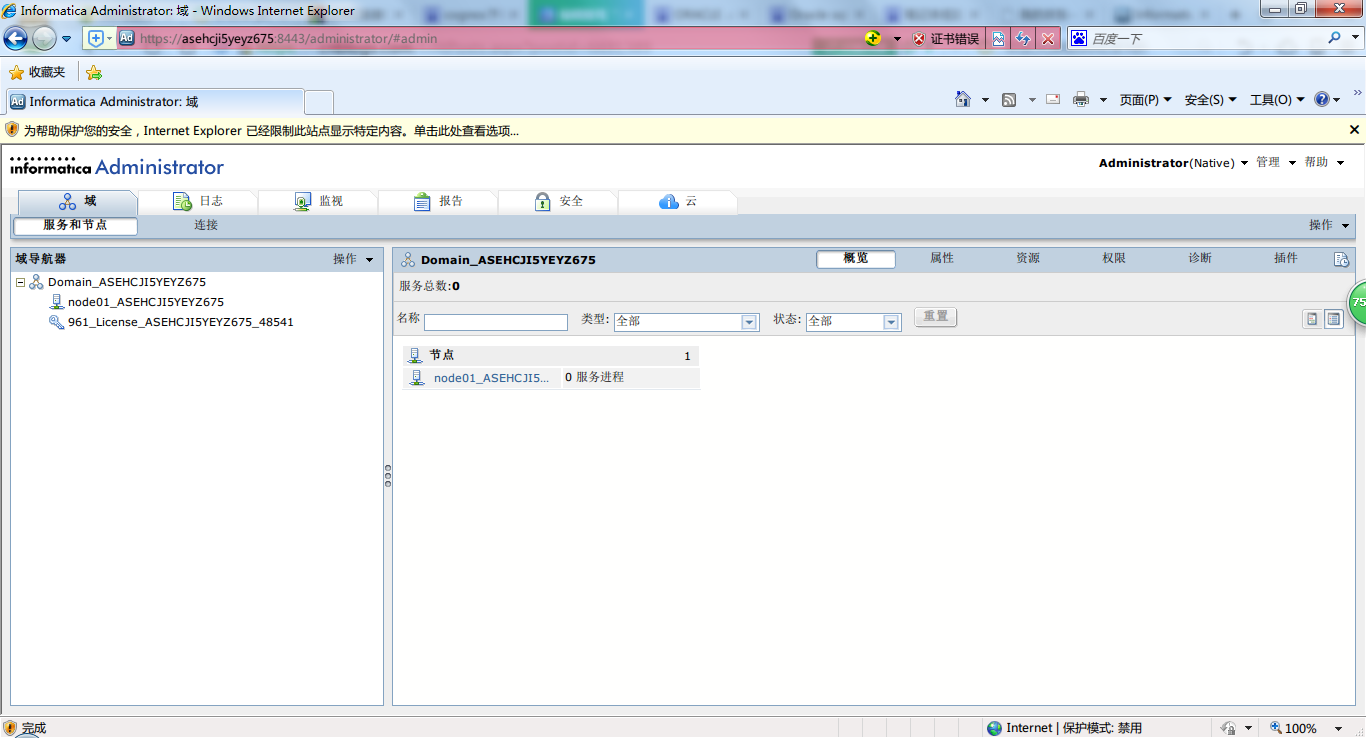
至此,服务器端安装成功。Linux下安装与win7下安装大同小异,下载对应的安装介质,按照提示安装即可。
三、客户端安装
客户端安装比较简单,选择安装介质目录下的install.bat,根据提示进行即可。需要注意的是只需要安装客户端就可以:
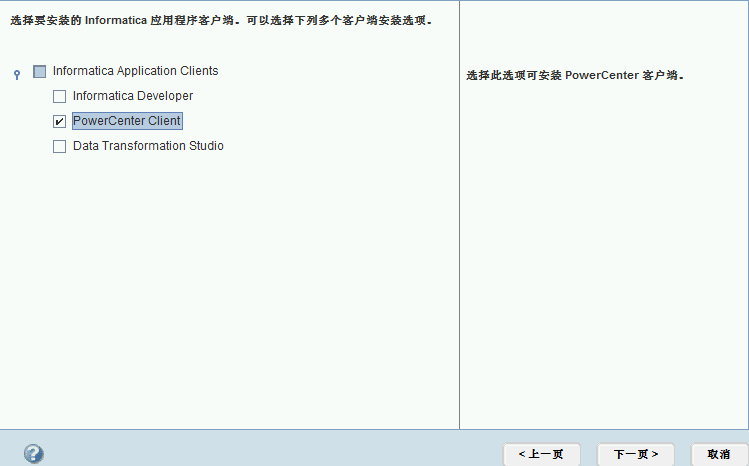
三、组件介绍
安装好服务器端和客户端后,在开始-->所有程序里面,查看Informatica的所有的组件,如下所示:
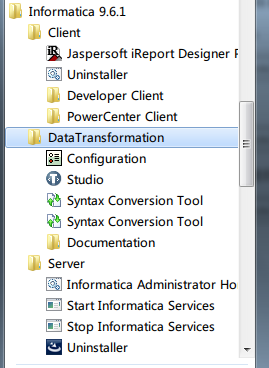

服务器端server下包括Informatica Administrator Home(可以打开Informatica的浏览器管理控制台)、及启动和关闭服务服务器的Start/Stop Informatica Services、卸载工具。
客户端client下的组件包括:
(1)Powercenter Client下的PowerCenter Designer(工作流设计工具)、PowerCenter Repository Manager(资源库的管理、安全性设置)、Powercenter Workflow Manager 、Powercenter Workflow Monitor(监控、管理工作流程及任务,记录会话、工作流程日志等信息)
(2)Developer Client下的info开发工具
(3)卸载工具uninstaller等
参考《商业智能深入浅出congos informatica技术与应用》,与所讲解内容有差异。
本文原始地址:http://www.cnblogs.com/chinas/p/6691389.html,转载请注明出处,谢谢!
Informatica学习:1、安装介质的获取与安装的更多相关文章
- Informatica学习:2、配置存储库服务和集成服务
继续上一篇的1.安装介质的获取与安装,本文介绍服务端的存储库服务和集成服务的配置. 安装好Informatica的客户端和服务端后,需要登陆Administration Console,配置存储库服务 ...
- informatica 学习日记整理
1. INFORMATICA CLIENT的使用 1.1 Repository Manager 的使用 1.1.1 创建Repository. 前提: a.在ODBC数据源管理器中新建一个数据源连接至 ...
- NuGet学习笔记1——初识NuGet及快速安装使用
关于NuGet园子里已经有不少介绍及使用经验,本文仅作为自己研究学习NuGet一个记录. 初次认识NuGet是在去年把项目升级为MVC3的时候,当时看到工具菜单多一项Library Package M ...
- NuGet学习笔记(1) 初识NuGet及快速安装使用
关于NuGet园子里已经有不少介绍及使用经验,本文仅作为自己研究学习NuGet一个记录. 初次认识NuGet是在去年把项目升级为MVC3的时候,当时看到工具菜单多一项Library Package M ...
- NuGet学习笔记(1)——初识NuGet及快速安装使用
关于NuGet园子里已经有不少介绍及使用经验,本文仅作为自己研究学习NuGet一个记录. 初次认识NuGet是在去年把项目升级为MVC3的时候,当时看到工具菜单多一项Library Package M ...
- 大数据学习之hadoop伪分布式集群安装(一)公众号undefined110
hadoop的基本概念: Hadoop是一个由Apache基金会所开发的分布式系统基础架构. 用户可以在不了解分布式底层细节的情况下,开发分布式程序.充分利用集群的威力进行高速运算和存储. Hadoo ...
- NuGet学习笔记(1)——初识NuGet及快速安装使用(转)
关于NuGet园子里已经有不少介绍及使用经验,本文仅作为自己研究学习NuGet一个记录. 初次认识NuGet是在去年把项目升级为MVC3的时候,当时看到工具菜单多一项Library Package M ...
- Unity获取安卓手机运营商,电量,wifi信号强度,本地Toast,获取已安装apk,调用第三方应用,强制自动重启本应用
一个完整的游戏项目上线需要不断的完善优化,但是到了后期的开发不再仅仅是游戏了,它的复杂度远远大于纯粹的应用开发.首先必须要考虑的就是集成第三方SDK,支付这块渠道商已经帮你我们做好了,只需要按照文档对 ...
- Redis学习之一VMWare Pro虚拟机安装和Linux系统的安装
一.引言 设计模式写完了,相当于重新学了一遍,每次学习都会有不同的感受,对设计模式的理解又加深了,理解的更加透彻了.还差一篇关于设计模式的总结的文章了,写完这篇总结性的文章,设计模式的文章就暂时要告一 ...
随机推荐
- 【canvas学习笔记二】绘制图形
上一篇我们已经讲述了canvas的基本用法,学会了构建canvas环境.现在我们就来学习绘制一些基本图形. 坐标 canvas的坐标原点在左上角,从左到右X轴坐标增加,从上到下Y轴坐标增加.坐标的一个 ...
- ReentrantLock实现原理及源码分析
ReentrantLock是Java并发包中提供的一个可重入的互斥锁.ReentrantLock和synchronized在基本用法,行为语义上都是类似的,同样都具有可重入性.只不过相比原生的Sync ...
- 初学Python(三)——字典
初学Python(三)——字典 初学Python,主要整理一些学习到的知识点,这次是字典. #-*- coding:utf-8 -*- d = {1:"name",2:" ...
- [补档][ZJOI2007] 报表统计
[ZJOI2007] 报表统计 题目 传送门 小Q的妈妈是一个出纳,经常需要做一些统计报表的工作.今天是妈妈的生日,小Q希望可以帮妈妈分担一些工作,作为她的生日礼物之一. 经过仔细观察,小Q发现统计一 ...
- svn本地目录结构for window
演示内容: 使用svn目录结构来进行备份正式版和修复版本,最终合并修复版本.主干上的版本. 使用工具: visualSVN server 服务器软件工具 TortoiseSVN客户端工具 1.服务器的 ...
- swift 录制多个音频 并将音频转换为mp3 并合成多个mp3文件为一个文件
我的需求是可以录制多个文件,最后生成的文件格式为mp3形式,查了下各种资料,因为swift无法直接将音频录制为mp3格式,所以最后我采取的解决方案为先将每个单独的文件转为mp3,最后逐一合并形成一个m ...
- 【我的漫漫跨考路】有生之年·调完了BUG--冒泡排序C++版本
正文之前 今天去牛客网试了试一些实战编程题,感觉贼有意思,但是也很难,挑了个成绩排序的算法题我就开始怼! 对我一个编程经验并不是很丰富的人来说,确实算是个挑战了. 所以我满满当当的搞了四个小时多,才算 ...
- 转载的log4cplus使用指南
以下转载的log4cplus使用指南的版本可能不是最新,仅作参考了解.应以最新安装包中的示例代码为准. 目 录1 Log4cplus简介 52 安装方法 53 主要类说明 64 ...
- android四大组件学习总结以及各个组件示例(1)
android四大组件分别为activity.service.content provider.broadcast receiver. 一.android四大组件详解 1.activity (1)一个 ...
- 巧用tab组件实现APP的布局效果
1. 版本说明 iOS/Android支持版本 jar包版本 8.4及往后版本 2017年4月1日 2. 描述 tab布局能避免多层次钻取与返回,可以在一个报表内部进行切换,钻取层数如果过多的话,看报 ...
